

ちょうどこれから説明するところだったんだ。

聞きながら登録進めてく~

( ゚д゚)b
ということで今回は、「Huobi取引所の登録方法」について画像解説します。
細かい部分もお話していくので、ぜひ見ながら進めて行って下さい。
また、
- Huobiとは?
- Huobiの読み方
- 取引手数料
- 登録は運転免許証でできるのか?
- スマホアプリについて
なども合わせてお話します。
それでは、「Huobiとは?」から見ていきましょう!
もくじ
Huobi.PRO(プロ)取引所とは? 評判は?
「Huobi」は中国の仮想通貨取引所。
中国3大取引所の1つなので、世界的にも取引量はかなり多いです。
- Binance(バイナンス)
- Huobi
- OKEx
これら3つ。
Huobiは、日本語に対応しているので日本人にとってはとても魅力的です。
日本では、一般的に「Huobi」と呼ばれていますが、実際は、
「Huobi.PRO」です。
そして、Huobiには上場通貨を決める際、投票などにも使える独自トークン「HT(Huobi Token)」があります。
投票前のタイミングで価格が上がるので、投機として狙える部分でもありますね。
「HT」の特典は、
- 手数料割引
- 定期の買戻しがある
- 保有者サービス
- 人気コインとの取引が可能
- 投票に使える
など。
また、「Huobiの評判」は、かなりいい方です。
取引量やユーザーも多く、画面の表示速度や、見た目、使いやすさもいい。
という話をよく聞きます。
近年、ユーザーが増えているのでまだ登録していない方は、この機会にぜひ登録してみてください。
この「Huobi」、読み方が気になりませんか?

Huobiの読み方は?フオビ?フオビー?ホウビ?
「Huobi」の読み方は「フオビ」です。
「フオビー」でも大丈夫みたいですね。
ですので「Huobi.PRO」は、
「フオビプロ」もしくは「フオビープロ」と読みます。

そんな取引所「Huobi」の取引手数料はどのくらいなのでしょうか?

気になるところ。
Huobi.PROの取引手数料は?
Huobi.PROの取引手数料は「0.2%」
中国で有名な取引所「Binance」の「0.1%」に比べると2倍で高いです。


取引手数料は「VIPアカウント」になることで「10~50%」にできますが、有料です。
何度もトレードする方は良いですが、あまりトレードしない方はならなくてもいいと思います。
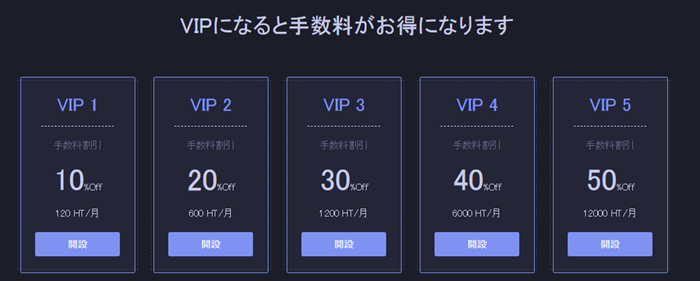
それでは、取引所の登録方法を見ていきましょう
順番に説明していくので見ながら実際に登録していってくださいね。
Huobi取引所の口座開設、登録方法
1,「Huobi」にアクセス。右上の「無料アカウント作成」をクリック。
Huobi取引所
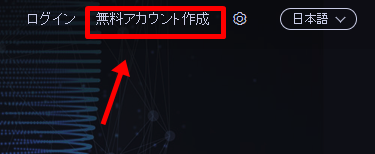
トップ画面の「すぐ新規登録へ」でも登録できます。
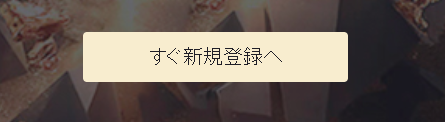
2,「新規登録」画面が出るので各項目を入力。
- 携帯電話で登録する方
- メールアドレスで登録する方
この2通りが選択できます。
今回は、メールアドレスの方で進めていきます。
メールアドレスを入力したら「メール認証コード」を入力するので「送信」をクリックしましょう。
最後に「無料アカウント作成」をクリックです。
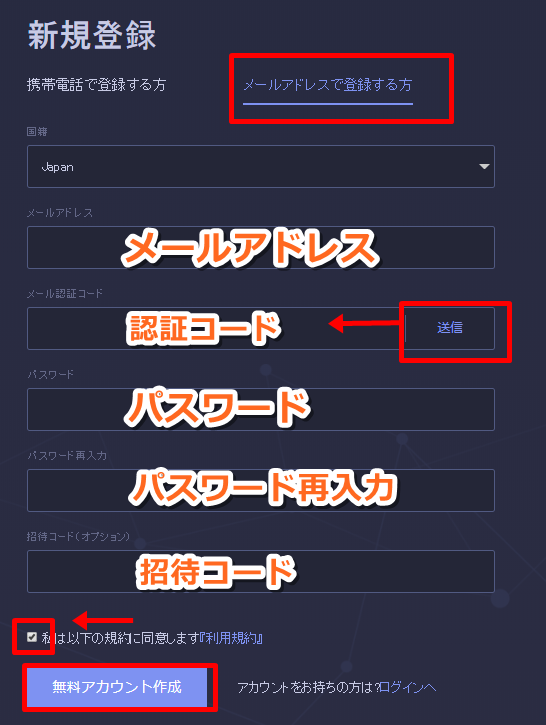
3,ログイン画面が出るので、アカウント(メールアドレス)とパスワードを入力し、ログインします。
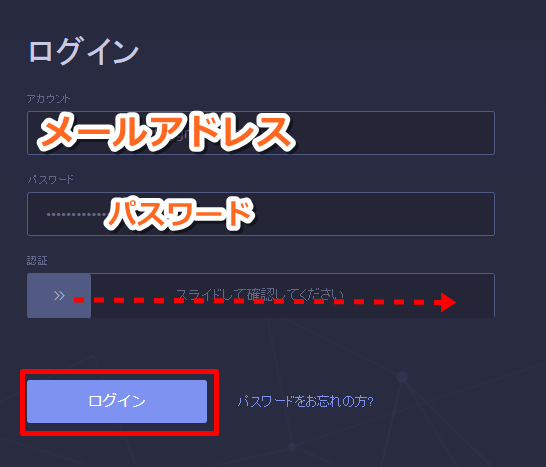
次は、セキュリティの設定です。
二段階認証は必ず設定しておきましょう!

Huobiで二段階認証を設定
4,アカウント部分から「セキュリティ」をクリック。
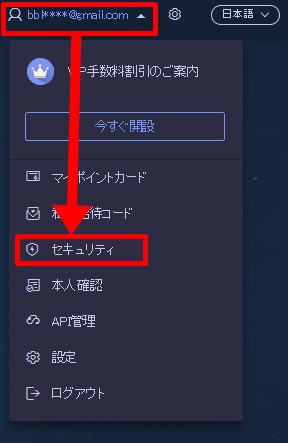
5,「Google Authenticator」の「設定」をクリック。

まだ「2段階認証アプリ」を持っていない方はこの部分からダウンロードしてください。
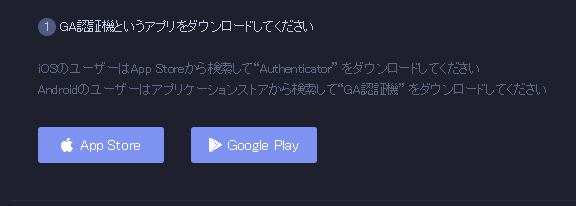
6,アプリで「QRコード」を読み取る or 「秘密鍵」を入力。
表示された6桁のコードを入力、「Add」をクリック。
(画像は英語表記になっています)
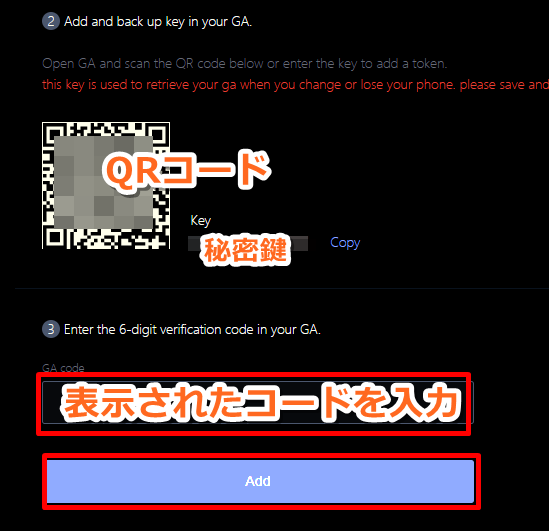
QRコード、秘密鍵は必ず画面の印刷もしくは、スクショをしておきましょう。
そして、インターネットにつながっていないところで厳重に保管してください。
無くした場合は、スマホの紛失や機種変更でログインができなくなります。
注意してください。
7,確認画面で「Send」をクリック。
メールに届いたコードを入力して「Confirm」をクリック。
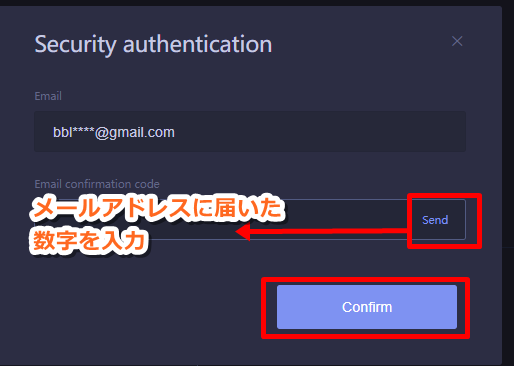
これで2段階認証の設定ができました。
僕は、ここまでにしていますが、さらにセキュリティを高めたい方は「携帯電話」を使った二段階認証の設定もしておきましょう。

次は「本人確認」です。
Huobi取引所の本人確認設定!運転免許証でもいい?
「Huobi」の本人確認は「パスポート」が推奨されています。
実際に、申請画面にも「パスポート」と記載されています。
しかし、「運転免許証」で通った方もいるようです。
名前の入力は漢字です。
なので、運転免許証でも通ります。

8,「アカウント」部分から「本人確認」をクリック。
各項目を入力、「認証」をクリック。
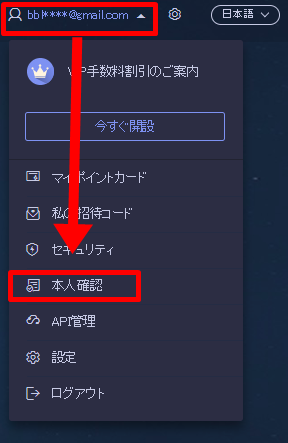
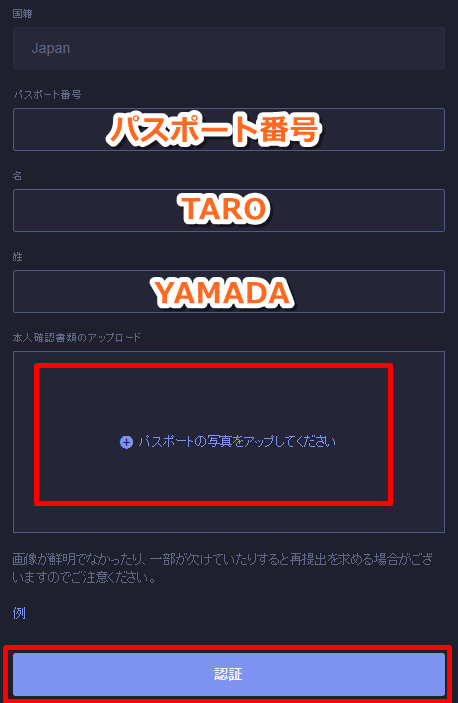
後は、審査が通るまで待ちましょう。
Huobiの本人確認にかかる時間は?
どのくらいかかるのか、測ってみました。
すると、5分で完了してました!
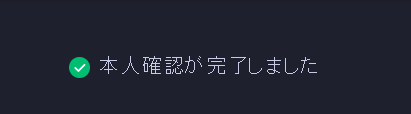

登録できない時の対処法
ほとんどの方が、上記の流れで登録できるはずです。
もし「登録できない」という方がいる場合、ちょっと原因がわからないのでコメントいただけたら調べます。
それか、もしかするとフィッシングサイトの可能性があります。
ご自身で検索してアクセスされる場合は気を付けてくださいね。
もしよければ↓こちらをご活用ください。
Huobi取引所の使い方・取扱い通貨、スマホアプリなどについて
ここまでで登録が完了しましたので、次は「使い方」について。
日本語表示の仕方
右上の「言語」部分から「日本語」を選択するだけ。

これだけで日本語表示になります。

日本円「JPY」表示方法
右上の歯車マークをクリック。
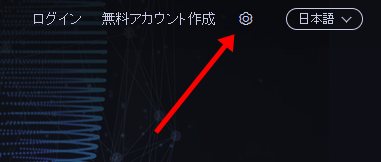
「JPY」を選択して、「確認」をクリックで日本円換算の表示になります。
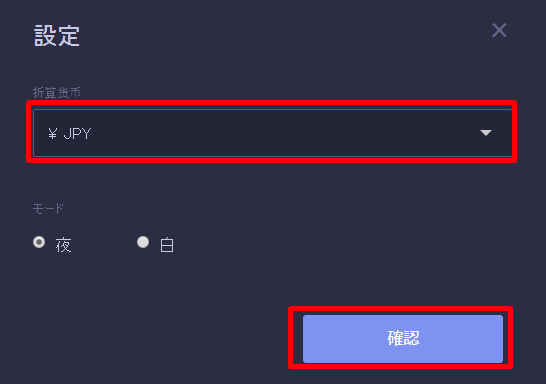
また、この時に「モード」で「夜・白」を選ぶことが可能。
見た目が、黒っぽい「夜」か、白に変更できます。
お気に入り仮想通貨の表示
トップ画面で、☆部分をクリック。
「★」になると「お気に入り」で表示されるようになります。
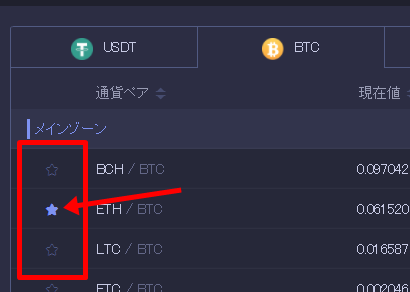
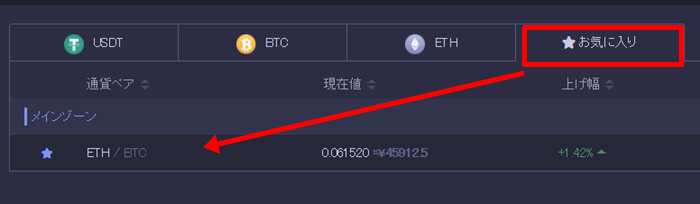
Huobiの取扱い仮想通貨は?
約100種類。
有名どころの、
- BTC
- ETH
- LTC
- EOS
- OMG
- XRP
- DASH
など時価総額ランキング上位の通貨はほとんど扱っていますね。
ペアは、
- USDT
- BTC
- ETH
これら3種類があります。
トップページで取扱い通貨を見ることができますのでチェックしてみましょう。
iPhone・Androidのスマホアプリはある?
スマホアプリはあります。
iPhoneはApp store、Androidはダウンロードですかね。
GooglePlayの画面ではなかったので。
(iPhoneユーザーなのでちょっとわかりません。)
ただし、公式サイトのリンクからアクセスしてください。
今、アプリストアには偽物が出回っているので危険です。
もし、偽物をダウンロードしてアカウントを入力、ログインしてしまうと乗っ取られます。
注意してください。
アプリを使う際は、
- ブラウザ画面から登録
- アプリをダウンロード
- アプリでログイン
この流れの方がスムーズだと思います。
ダウンロードは、Huobiのトップページを下へ進むと表示されているので、そこからダウンロードできます。
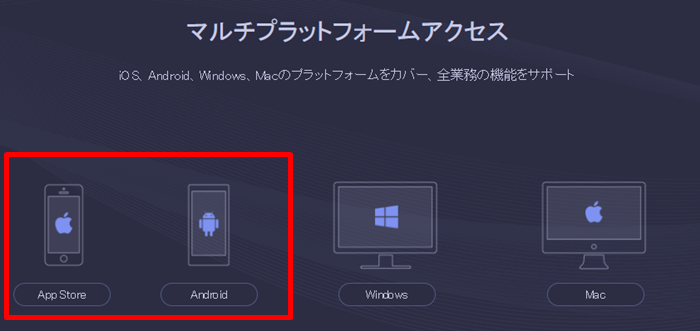
アプリの評判をいいので、使ってみましょう。

仮想通貨の送金(入金・出金)方法は?
登録が済んだら入金をしないとトレードできませんね。
こちらで説明しているので、合わせて出金方法も覚えてしまいましょう。
Huobiでの買い方・売り方は?
Huobiの独自トークン「Huobi Token」の「HT」を例に買い方、売り方をまとめました。
まとめ
いかがでしたでしょうか。
今回は、「Huobi取引所の登録方法」などをお話しました。
日本語表示になるので、そこまで難しく感じることはありません。
ほんの少し違うところがありますが、ほぼわかります。
そんなHuobi取引所は、結構人気ですし、使い勝手もいいのでまだの方は早めに登録してきましょう。
今回は以上です。
最後まで読んでいただきありがとうございました。
今日のポイント(経験値)
- 二段階認証のQRコード・秘密鍵は必ずメモして残しておくべし!


































コメントを残す